기본 입출력 시스템(일반적으로 BIOS라고 함)은 장치가 시작되기 전에 사용되는 또 다른 보안 보호 계층입니다..BIOS가 무엇인지 알고 싶다면 컴퓨터 마이크로프로세서에서 사용하는 프로그램입니다.BIOS 암호는 CMOS(Complementary Metal Oxide Semiconductor) 메모리에 저장됩니다.컴퓨터의 전원을 끈 후 일부 컴퓨터는 일반적으로 마더보드의 작은 배터리를 사용하여 메모리를 저장하고 유지합니다.BIOS는 컴퓨터에 대한 무단 액세스를 방지하는 보안 기능입니다.
그러나 단점은 사용자가 BIOS 암호를 잊어버리거나 암호를 모르면 컴퓨터가 시작되지 않는다는 것입니다.회사 사용자가 BIOS 암호를 공유하지 않고 컴퓨터를 판매하는 또 다른 상황이 있을 수 있습니다.이 경우 BIOS 암호를 재설정하거나 삭제하는 것이 중요합니다.자, 시작해 볼까요?
BIOS 암호를 재설정/삭제하는 방법은 무엇입니까?
아래 스크린샷과 같은 항목이 표시되고 구멍에 맞는 키(예: 비밀번호)를 모르면 변경하거나 삭제할 때입니다.6가지 방법이 있으니 자신에게 맞는 방법을 찾아보세요!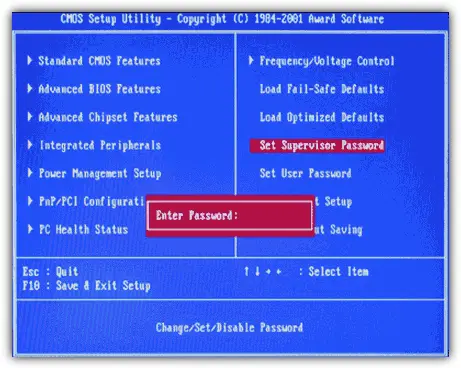
1. CMOS 배터리 제거
이것은 BIOS 암호를 재설정하는 데 사용할 수 있는 방법입니다.다음 단계를 따르세요.
- 아래 그림과 같이 마더보드에서 CMOS 배터리를 찾습니다.

- 최소 15분 동안 꺼냈다가 다시 안에 넣으십시오.
- 컴퓨터를 시작합니다.
- 모든 설정을 재설정합니다.
- 그래도 문제가 해결되지 않으면 배터리를 최소 XNUMX시간 동안 분리한 다음 위의 단계를 반복하십시오.
2. 마더보드 점퍼 사용
CMOS 설정을 재설정하는 한 가지 방법은 일반적으로 암호 점퍼 또는 DIP 스위치라고 하는 마더보드 점퍼의 위치를 변경하는 것입니다.마더보드 점퍼는 CLR, CLRPWD, CLEAR, CLEAR CMOS, PASSWORD, PASSWD, PSWD 또는 PWD로 표시됩니다.
점퍼는 정해진 위치가 없고, 점퍼는 브랜드마다 다릅니다.점퍼를 찾으려면 마더보드 설명서를 주의 깊게 읽으십시오.
여전히 마더보드 점퍼를 찾을 수 없습니까?
다음 목록에는 점퍼의 일반적인 위치가 포함되어 있습니다.앞서 언급한 바와 같이, 이들은 브랜드마다 다릅니다.올바른 비밀번호 점퍼를 변경하는 것이 중요하므로 제공된 설명서를 읽거나 제조업체 웹 사이트에서 설명서를 다운로드하십시오.
- 마더보드의 가장자리입니다.
- CMOS 배터리에 인접해 있습니다.
- CPU에 인접합니다.
- 노트북 바닥입니다.
이제 BIOS 암호를 재설정하는 데 필요한 단계를 살펴보겠습니다.
- 컴퓨터를 꺼라.
- 암호 점퍼를 찾습니다.
- 이 점퍼에는 중앙, 왼쪽 및 오른쪽의 3개의 핀이 있습니다.
- 점퍼가 연결된 핀을 확인하십시오.중앙 핀을 왼쪽 핀 또는 오른쪽 핀에 연결합니다.
- 점퍼를 제거하고 중앙 핀을 반대쪽 핀에 연결합니다.이것은 중앙 핀이 이전에 왼쪽 핀에 연결되어 있었다면 제거하고 오른쪽 핀에 연결한다는 의미입니다.
- 몇 초 동안 기다리십시오.
- 그것을 제거한 다음 이전과 같이 점퍼를 놓습니다.
3. MS-DOS 명령을 통해 BIOS 암호 변경
컴퓨터를 시작할 때 컴퓨터에 액세스할 수 있다면 이는 적절한 옵션입니다.MS-DOS 명령을 사용하여 CMOS 설정을 재설정합니다.따라야 하는 단계는 다음과 같습니다.
- 명령 프롬프트를 엽니다."프로그램" 메뉴에서 찾을 수 있습니다.
- 다음 명령을 한 줄씩 입력합니다.
디버그
o 70 2E
o 71FF
종료
이제 컴퓨터를 다시 시작하기만 하면 CMOS가 BIOS 암호와 함께 재설정됩니다.
4. 타사 소프트웨어를 사용하여 BIOS 암호 재설정
CMOS 설정과 BIOS 암호를 재설정하는 데 도움이 되는 다양한 타사 소프트웨어가 있습니다.사용 가능한 항목은 다음과 같습니다.
- CMOSPwd – 이 응용 프로그램은 암호를 해독하는 데 사용됩니다.또한 CMOS 설정을 복원하거나 백업하는 데 사용할 수 있습니다.
- KillCMOS-CMOS의 체크섬 값을 수정하여 CMOS를 공장 기본값으로 복원합니다.
5. 백도어 BIOS 암호 사용
마스터 암호 또는 범용 암호 집합과 유사한 것으로 이해할 수 있습니다.이것들이 모든 상황에서 효과적이지는 않을 수도 있지만, 지금 왔다면 그만한 가치가 있지 않습니까?다음은 일부 제조업체의 일부 비밀번호 목록입니다.
AMI BIOS 암호
AMI
AMI? SW
AMI_SW
AMI
AAAMMMMIII
PASSWORD
바이오스
루크피터
콘도
또는
휴이트 랜드
MI
피닉스 BIOS 암호
CMOS
바이오스
피닉스
피닉스
AWARD BIOS 암호
어색한
어색한
동맹국
동맹국
동맹국
동맹국
파인트
파인트
루크피터
루크페터
589589
598598
589721
595595
01322222
알파롬
콘도
콘도
CONCAT
수상
_상
수상 암호
AWARD_SW
AWARD? SW
상 SW
이러한 모든 암호는 대소문자를 구분하며 제조업체는 종종 암호를 변경한다는 점에 유의하는 것이 중요합니다.
6. 제조사에 문의
엄밀히 말하면 이를 부정 행위로 간주할 수 있지만, 자신에게 맞는 단계가 하나도 없는 경우 가능한 마지막 해결책은 제조업체에 연락하여 숙련된 기술자에게 즉시 문제를 해결하도록 하는 것입니다.컴퓨터 제조업체 또는 마더보드 제조업체에 문의할 수 있습니다.
BIOS 암호를 모르면 컴퓨터를 시작할 수 없기 때문에 큰 문제가 될 수 있습니다.이 6가지 방법을 사용하면 문제를 해결하고 BIOS 암호를 성공적으로 재설정하거나 삭제할 수 있는 방법을 확실히 찾을 수 있습니다!


![윈도우 버전 보는 방법[아주 간단]](https://infoacetech.net/wp-content/uploads/2023/06/Windows%E7%89%88%E6%9C%AC%E6%80%8E%E9%BA%BC%E7%9C%8B-180x100.jpg)


